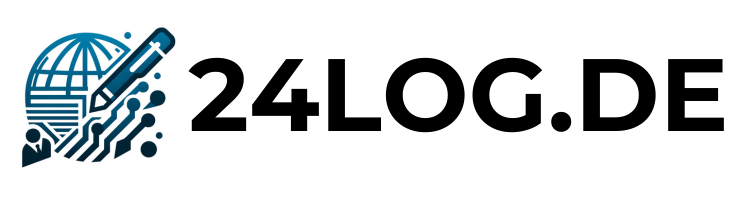In diesem Beitrag zeigen wir Ihnen kurz und knapp in einer detaillierte Schritt-für-Schritt-Anleitung, wie Sie mit „OK Google“ ein Gerät einrichten können.
Los geht’s!
Voraussetzungen für die Einrichtung mit Ok Google
Bevor Sie mit der Einrichtung Ihres Geräts für den Google Assistant beginnen, müssen einige wichtige Voraussetzungen geprüft werden.
Diese Schritte sind entscheidend, um die Funktionsfähigkeit von „Ok Google“ sicherzustellen und einen reibungslosen Ablauf zu gewährleisten.
Wir führen Sie durch die grundlegenden Anforderungen, um Ihren Assistenten zu aktivieren und das Beste aus Ihrem Smart Home Erlebnis herauszuholen.
- Stellen Sie sicher, dass Sie die neueste Version der Google App auf Ihrem Android– oder iOS-Gerät installiert haben. Diese können Sie bequem über den Google Play Store oder App Store aktualisieren oder herunterladen.
- Überprüfen Sie, ob die Google Home App auf Ihrem Mobilgerät installiert ist, um den Google Assistant einzurichten und auf weitere Smart Home Funktionen zugreifen zu können.
- Ihr Gerät sollte mindestens Android 5.0 oder höher bzw. ein iOS-Gerät sein, um die Kompatibilität mit dem Google Assistant zu gewährleisten.
- Eine stabile Internetverbindung ist das A und O. Prüfen Sie zudem, ob Ihr Gerät auf das 5-GHz-WLAN-Netzwerk zugreifen kann und ob Bluetooth aktiviert ist.
- Aktivieren Sie Ihr Google-Konto und stellen Sie sicher, dass die Spracheinstellungen auf eine der unterstützten Sprachen gesetzt sind.
- Das Mikrofon Ihres Geräts muss funktionsfähig sein und die Google App sollte darauf zugreifen dürfen, um Spracheingaben und Befehle wie „Hey Google“ oder „Ok Google“ zu erkennen.
Wenn diese Voraussetzungen erfüllt sind, können wir mit dem nächsten Schritt fortfahren – der eigentlichen Einrichtung des Google Assistant auf Ihrem Gerät. So können Sie per Sprachbefehl nicht nur Informationen suchen und Aufgaben erledigen, sondern auch Ihr Smart Home steuern und den Komfort in Ihrem Alltag erhöhen.
Ok Google Mein Gerät einrichten: Die Setup-Prozedur
Wir beginnen mit einigen grundlegenden Schritten, bevor wir und der eigentlichen Einrichtung des Google Assistant annehmen. Die korrekte Vorbereitung Ihres Geräts ist entscheidend, um die Sprachsteuerung später problemlos nutzen zu können.
Notwendige Einstellungen vor dem Setup
Bevor wir „Ok Google“ aktivieren und den Google Assistant einrichten, sorgen wir für die richtigen Voraussetzungen.
Dies umfasst das Einschalten des WLAN, von Bluetooth und der Standortdienste sowie die Erlaubniss, dass die Google App auf das Mikrofon zugreifen darf.
⚠️ Beachten Sie bitte, dass die Spracherkennung und die Sprachbefehle nur funktionieren, wenn diese Einstellungen korrekt konfiguriert sind.
So geht’s: Geräte über OK Google hinzufügen
Mit dem Sprachbefehl „Ok Google, mein Gerät einrichten“ können Sie kompatible Geräte zu Ihrem Smart Home hinzufügen.
So geht’s:
- Aktivieren Sie die Sprachsteuerung auf Ihrem mobilen Endgerät.
- Öffnen Sie die Google-App.
- Sagen Sie „Hey Google“ oder tippen Sie auf das Mikrofon-Icon.
- Geben Sie den Sprachbefehl ein.
Der Google Assistant wird Sie nun durch die Einrichtung führen. Je nach Gerät kann dieser Prozess einige Minuten dauern.
Nach Abschluss der Einrichtung können Sie das Gerät über den Google Assistant verwenden.
Einbindung in das Smart Home Ökosystem
Nachdem der Google Assistant eingerichtet ist, ist der nächste Schritt, ihn in Ihr Smart Home-Netzwerk zu integrieren. Sie können die Voice Match-Funktion aktivieren, um sicherzustellen, dass Ihre Geräte Ihre Stimme erkennen und Sie fortan bequem mittels Sprachbefehl Ihr Smart Home steuern können.
- Aktivieren Sie die Voice Match-Option, um die Stimme etwa mit einem Lautsprecher zu verknüpfen.
- Stellen Sie sicher, dass die Sprachbefehle auf allen verbundenen Geräten korrekt funktionieren und der Assistent erscheint immer, egal ob Sie ihn aktiviert haben.
- Konfigurieren Sie individuelle Einstellungen für jedes Gerät, um die umfangreichen Funktionen des Google Assistant voll auszuschöpfen.
Fazit
Die Einrichtung von „Ok Google“ und des Google Assistant ermöglicht die sprachgesteuerte Bedienung Ihres Smart Home-Ökosystems auf Android- und iOS-Geräten. Um das Maximum aus Google Assistant herauszuholen, können Sie mehrere Sprachen hinzufügen, Ihre Lieblings-Apps per Spracheingabe nutzen und personalisierte Routinen einrichten.
Darüber hinaus können Sie den Sprachassistent anpassen, indem Sie eine spezifische Stimme auswählen, Voice Match einrichten und persönliche Ergebnisse erhalten.
Viel Spaß beim Einrichten!
Häufig gestellte Fragen
Wie kann ich „Ok Google“ auf meinem Android-Gerät aktivieren?
Um „Ok Google“ auf einem Android-Gerät zu aktivieren, öffnen Sie die Google App und tippen Sie auf Ihr Profilfoto oder die Initiale in der oberen rechten Ecke. Wählen Sie „Einstellungen“ und dann „Google Assistant“.
Unter „Assistant-Geräten“ wählen Sie „Telefon“ oder Ihr Gerät aus und aktivieren Sie den Schalter bei „Google Assistant“ sowie „Voice Match“.
Vergewissern Sie sich, dass das Mikrofon Ihres Geräts Zugriff erlaubt und funktioniert.
Was sind die Voraussetzungen, um den Google Assistant auf einem iOS-Gerät einzurichten?
Für die Nutzung des Google Assistant auf einem iOS-Gerät müssen Sie die Google Assistant App aus dem App Store herunterladen und installieren.
Stellen Sie sicher, dass Ihr Gerät mit dem Internet verbunden ist, und melden Sie sich mit Ihrem Google-Konto an. Anschließend können Sie „Ok Google“ oder „Hey Google“ aktivieren, indem Sie in der App die Einstellungen anpassen.
Kann ich den Google Assistant nutzen, ohne die Google Home App zu verwenden?
Die Google Home App ist nicht zwingend notwendig, um den Google Assistant auf Ihrem Smartphone oder Tablet zu nutzen, aber sie ist unerlässlich, um den Google Assistant mit Smart Home Geräten einzurichten und zu verwalten. Sie bietet auch personalisierte Einstellungen und Angebote zur Nutzung des Assistants.
Wie funktioniert die Voice Match-Funktion und wie richte ich sie ein?
Die Voice Match-Funktion ermöglicht es dem Google Assistant, Ihre Stimme von anderen zu unterscheiden und personalisierte Informationen zu liefern.
Um Voice Match einzurichten, gehen Sie in der Google App oder Google Home App zu den Einstellungen des Google Assistant und folgen Sie den Anleitungen zur Stimmtraining. Ihr Gerät wird dann Ihre Stimme analysieren und speichern, um sie bei künftigen Anfragen zu erkennen.
Wie kann ich sicherstellen, dass mein Gerät bereit ist für „Ok Google“?
Stellen Sie zunächst sicher, dass Sie die neueste Version der Google App auf Ihrem Gerät installiert haben, Ihr Google-Konto aktiv ist und Sie in einer der unterstützten Sprachen kommunizieren.
Prüfen Sie, ob Ihr Gerät richtig mit dem Internet verbunden ist, das Mikrofon funktioniert und ob Berechtigungen, wie der Zugriff auf Standort und Mikrofon, für die Google App aktiviert sind.
Was tue ich, wenn der Google Assistant nicht auf meine Befehle reagiert?
Sollte der Google Assistant nicht auf „Ok Google“ oder „Hey Google“ Befehle reagieren, überprüfen Sie die Mikrofon-Einstellungen, aktualisieren Sie die Google App, starten Sie Ihr Gerät neu und führen Sie das Voice Match-Training erneut durch.
Sollten diese Schritte nicht funktionieren, überprüfen Sie die Hilfe-Seite von Google oder die Hilfe in der Google Home App.
Kann ich auf meinem Gerät sowohl Google Assistant als auch andere Sprachassistenten wie Siri nutzen?
Ja, auf vielen Geräten können mehrere Sprachassistenten parallel genutzt werden. Auf einem iOS-Gerät ist Siri nativ integriert, aber Sie können zusätzlich die Google Assistant App aus dem App Store herunterladen und nutzen. Bei der Nutzung kann dann je nach Präferenz der entsprechende Assistent aufgerufen werden.
Wir sind eine junge, motivierte und aktive Redaktion, die es sich zum Ziel gesetzt hat, dich über aktuelle und wichtige Themen zu informieren. Wir freuen uns, dass du da bist 🤩.